6 Méthodes de rechercher un mot dans un PDF
 401
401
 1
1
Besoin de rechercher un mot-clé dans un grand PDF ? J’estime que vous avez certainement rencontré ce genre de problème lors de chercher quelques choses dans un fichier sans sommaire ni index, et par contre, le document est immense comme la mer avec des informations et des données remplies.
Surtout quand vous êtes pressé de trouver les informations personnelles et confidentielles, ou montrer du texte important à quelqu’un. Une recherche rapide dans le document est donc nécessaire pour localiser un mot ou une expression.
Souvent, un raccourci nous aidera immédiatement de trouver les infos, le problème est que la recherche ne fonctionne pas de temps en temps. Pourquoi ? Veuillez accéder à la méthode 1 si cela est votre cas.
Résumé : Dans ce texte, nous vous montrons 6 méthodes pour rechercher un mot dans un PDF. Pour la plupart, Méthode 1 le raccourci dans le lecteur est suffisante, mais parfois il ne marche pas, selon les raisons, accédez à Méthode 2 et Méthode 3 le logiciel professionel Cisdem, ou Méthode 4 l’inventeur de PDF Adobe Acrobat. Si vous êtes utilisateur Mac, Méthode 5 est spécifiquement pour vous. Et Méthode 6 si vous préférez des serveurs rapides en ligne. La décision est à vous de prendre selon vos propres exigences.
Méthode 1 : Le plus simple et rapide - Raccourci de recherche
Un raccourci clavier est une combinaison de touches qui vous aide de rapidement effectuer une commande par appuyer sur le clavier au lieu de cliquer avec le souris. Par exemple, nous savons que le raccourci de copier est Ctrl/Commande + C.
Le raccourci de recherche est Ctrl + F sur Windows et Commande/⌘ + F sur Mac.
Si vous avez un petit PDF à faire la recherche, et il est plutôt urgent, nous vous conseillons d’utiliser le raccourci.
Voici les marches à suivre pour utiliser le raccourci de recherche :
- Ouvrez votre fichier PDF dans un lecteur, nous prenons le navigateur Google Chrome comme exemple.
- Appuyez sur les touches Ctrl + F sur Windows ou Commande/⌘ + F sur Mac pour activer la barre de recherche en haut dans le PDF.
![rechercher un mot dans un pdf avec raccourci clavier1]()
- Saisissez un mot ou une expression dans la barre de recherche, j’entre stratégie et voyons les résultats.
![rechercher un mot dans un pdf avec raccourci clavier2]()
![rechercher un mot dans un pdf avec raccourci clavier3]() Tous les mots STRATEGIE ou stratégies sont surlignés en bleu et on peut les trouvez un par un par cliquer le bouton suivant ou précédant dans la barre de recherche. De plus, il y a des barres orange à latéral pour indiquer la localisation des mots recherchés.
Tous les mots STRATEGIE ou stratégies sont surlignés en bleu et on peut les trouvez un par un par cliquer le bouton suivant ou précédant dans la barre de recherche. De plus, il y a des barres orange à latéral pour indiquer la localisation des mots recherchés.
*Pourquoi le raccourci de recherche ne fonctionne pas sur mon pc?
Parfois, la barre de recherche ne répond pas ou se bloque et il est impossible d’entrer des mots dans la barre. Il est problable qu’il existe une erreur d’application qui conflit avec la recherche, ou un bug général de web. Dans ce cas-là, vous pouvez attendre et rechercher plus tard, désactiver l’application récente ou utiliser un logiciel qui est beaucoup plus stable.
D’autres fois, on tape un mot qui est évidemment dans le PDF, mais il s’affiche rien (comme dans la photo suivante). Il est peut-être un document scanné ou un PDF composé des images qui n’est pas consultable, et il est obligatoire d’utiliser la technologie d’OCR pour reconnaître le fichier numérisé. Dans ce cas-là, vous pouvez accédez directement à la méthode 3 pour les détails.
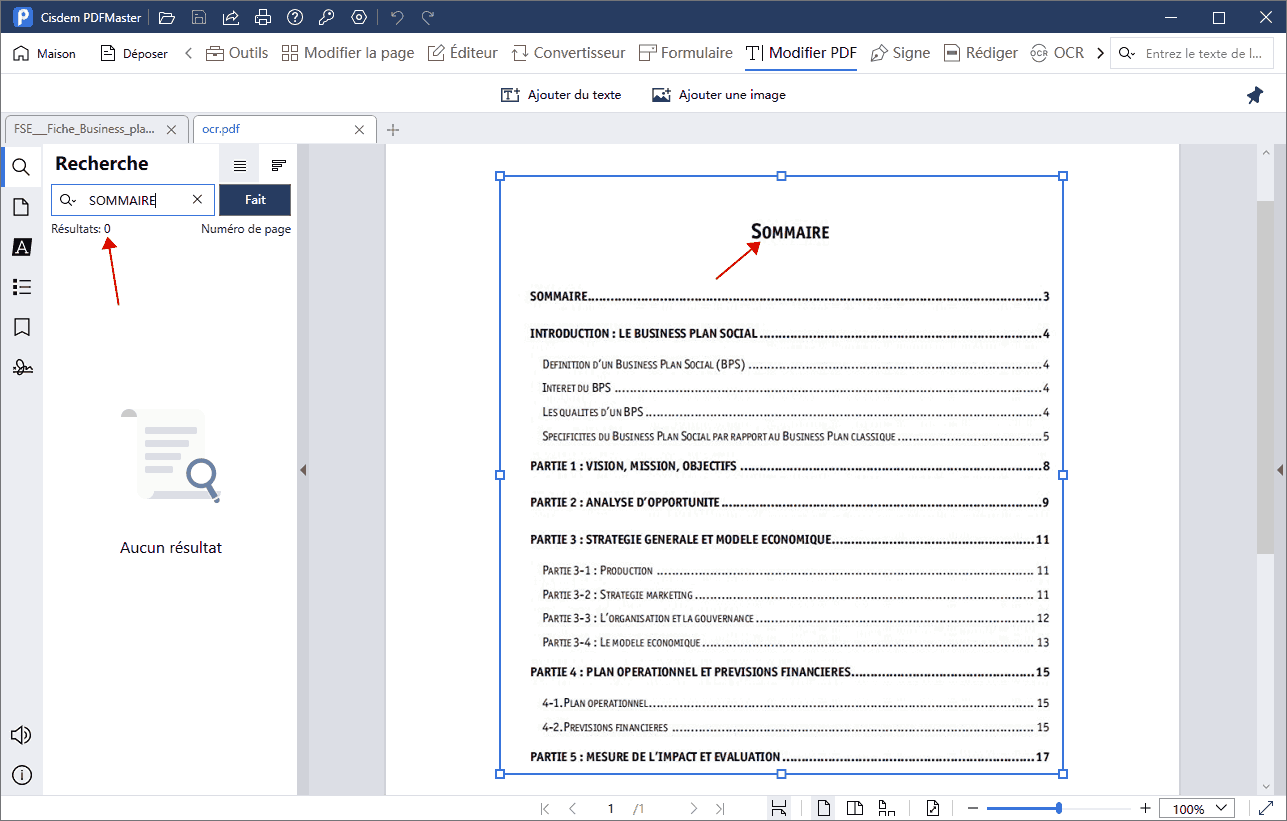
Méthode 2 : Logiciel professionnel et sécurisant - Cisdem PDFMaster
Comme j’indique ci-dessus, un logiciel est plus stable et plus professionnel de faire la recherche car il est hors ligne et sans réseau, cela assure ainsi une sécurité pour les fichiers personnels et une efficacité sans pannes internet. Alors pourquoi nous recommandons Cisdem PDFMaster ?
Premièrement, vous pouvez rechercher les mots rapidement et tous les mots recherchés s’afficheront clairement dans le panneau à gauche avec le numéro de pages. En outre, il existe l’option de rechercher en correspondant au mot entier ou pas, ainsi que l’option de respecter la majuscule et la minuscule ou pas.
Deuxièmement, il dispose d’autres fonctions comme le remplacement, la marquage même le biffement des mots recherchés. Avec cette application complète des fonctionnalités de gestion et de modification de PDF, vous arrivez simplement à éditer et traiter un PDF.
 Cisdem PDFMaster
Cisdem PDFMaster
Fonctions de Cisdem PDFMaster sur Mac et Windows
- Convertir PDF en divers foramts modifiables et consultables : Word, Excel, PPT, text, EPUB, rtf, HTML, etc.
- Décrypter un PDF, parfois le PDF n’est pas autorisé à faire la recherche, vous pouvez donc utiliser cette fonction.
- OCR des documents scannés ou des images.
- Modifier, annoter, commenter les textes, images et liens avec une série d’outils de marquage.
- Protéger un PDF par mot de passe, bifffement, filigrane ou signature numérique.
 Télécharger macOS 11 ou ultérieur
Télécharger macOS 11 ou ultérieur Télécharger Windows 11/10
Télécharger Windows 11/10 Ancienne que macOS 11, cliquez ici
Étapes pour faire une recherche dans un PDF à l’aide de Cisdem :
- Téléchargez et installez le logiciel Cisdem PDFMaster.
- Lancez le programme et déposez le PDF par faire glisser et déposer ou par cliquer sur Ouvrir des ficheirs.
![rechercher un mot dans un pdf avec logiciel cisdem 1]()
- Il y a trois accès à la recherche. a), Cliquez sur la loupe dans les outils latérals gauches. b), Cliquez sur la loupe en haut à droit et choisissez Recherche dans la liste déroulante. c), Utilisez le raccourci de recherche : Ctrl + F sur Windows ou Commande/⌘ + F sur Mac.
![rechercher un mot dans un pdf avec logiciel cisdem 2]()
- Par cliquer sur les loupes ci-dessous ou faire un raccourci, il s’affiche les options :
Le mot entier : Recherche uniquement les occurrences du mot complet que vous saisissez. Par exemple, si vous recherchez le mot compte, les mots comptez et comptes ne sont pas recherchés.
Ignorer la casse : Recherche pas uniquement les occurrences des mots avec la même casse. Par exemple, si vous recherchez le mot compte, les mots Compte et COMPTE sont également recherchés.![rechercher un mot dans un pdf avec logiciel cisdem 3]()
En plus, si vous voulez un remplacement, une marquage ou une modification du texte, parcourez les autres fonctions dans la barre de menu supérieure.
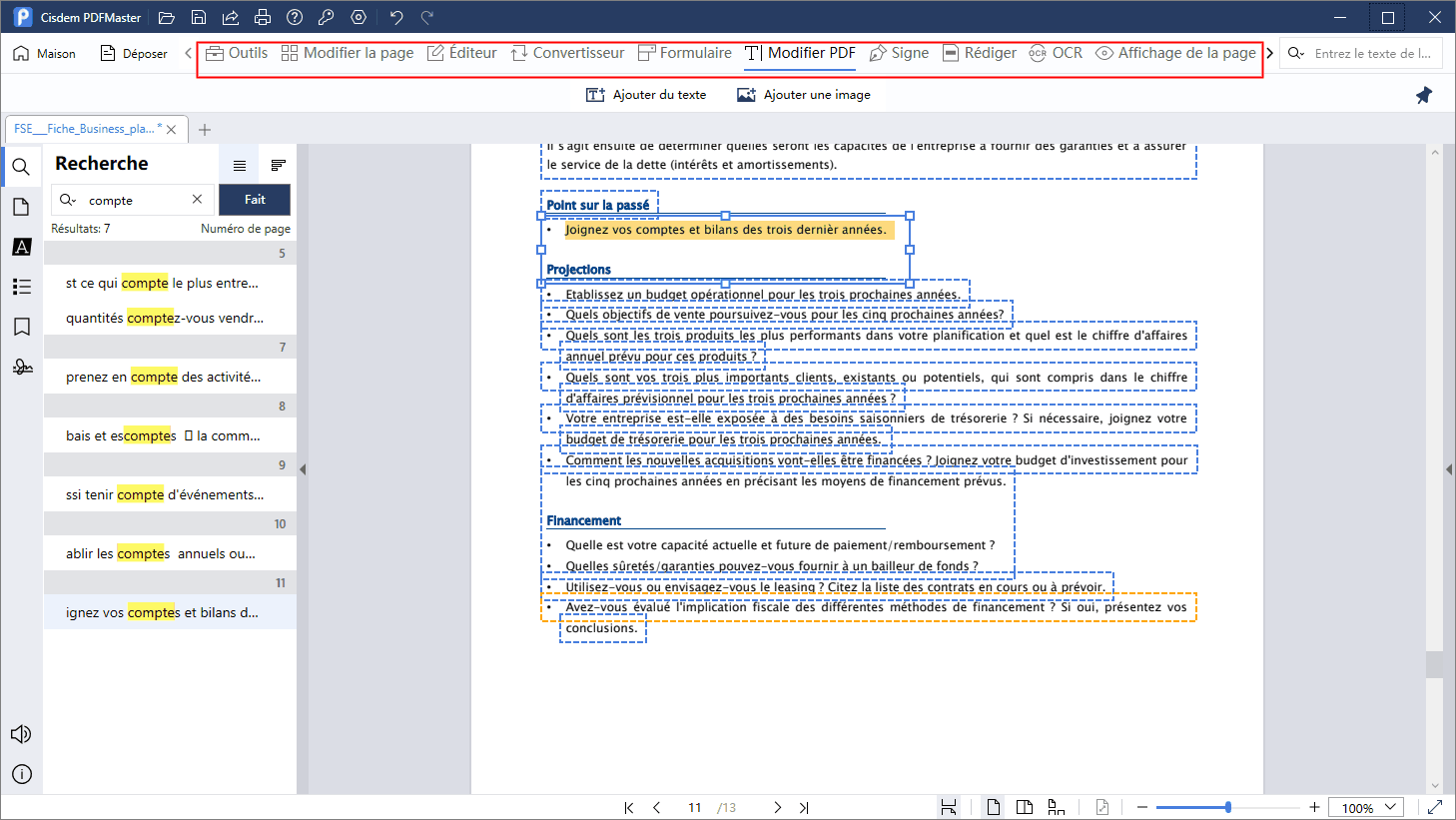
Méthode 3 : Pour document scanné et les images - Cisdem PDFMaster
Si votre PDF est un fichier numérisé ou composé des images, le lecteur ne le reconnaît pas et vous ne réussissez pas à rechercher les mots clés, comme ce que montre dans cette photo.
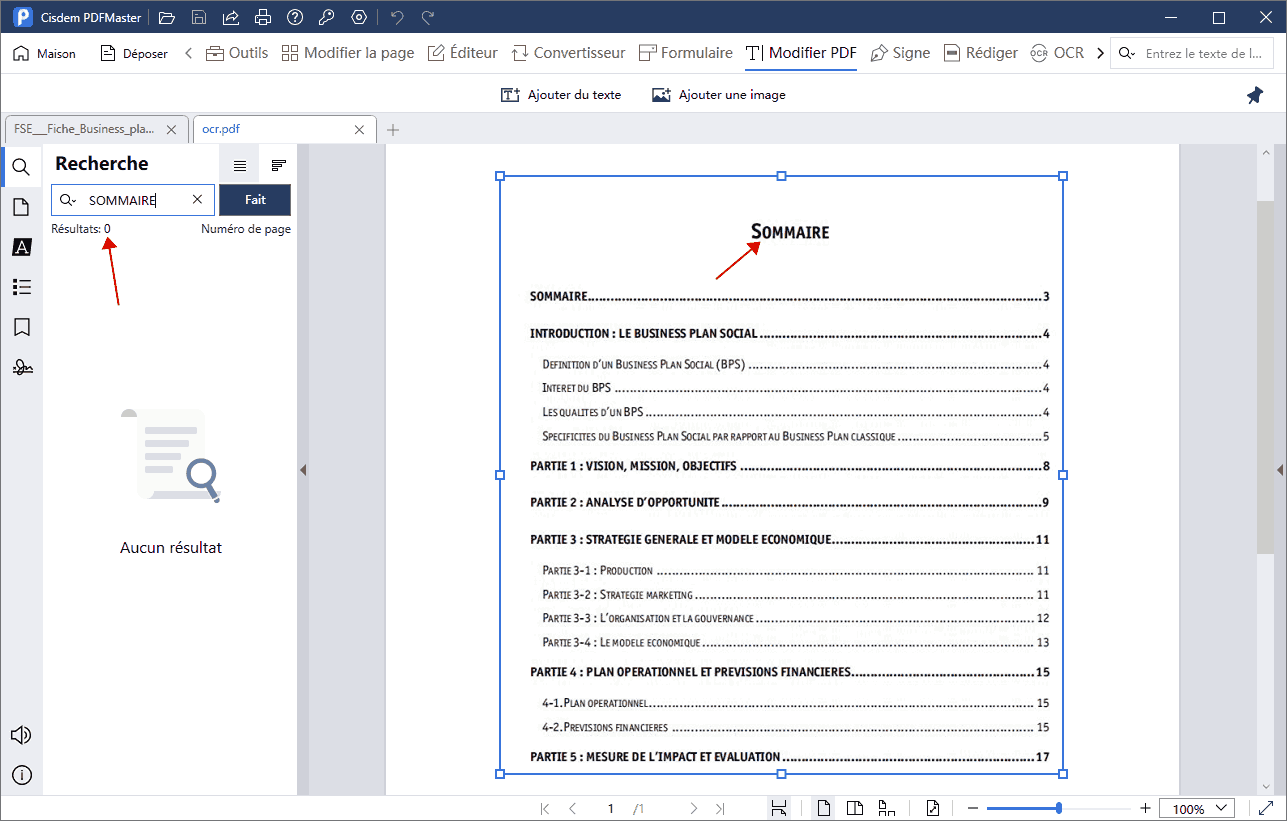
Il faut d’abord effectuer l’OCR (Reconnaissance optique de caractères) pour le convertir en un document consultable. Cisdem PDFMaster dispose également de cette technique d’identification.
Voici les étapes pour accomplir une recherche dans un PDF scanné :
- Ouvrez le fichier dans Cisdem PDFMaster, choisissez OCR dans la barre de menu supérieur.
![rechercher un mot dans un pdf scanné avec logiciel cisdem ocr2]()
- Il vous permet de régler les paramètres comme les pages à reconnaitre, la mise en page et la langue dans le document.
![rechercher un mot dans un pdf scanné avec logiciel cisdem ocr3]() Si vous ne comprenez pas les définitions de Texte et images uniquement et Texte sous l’image de la page, j’ai essayé les deux modes pour vous montrer la différence afin de faciliter votre choix.
Si vous ne comprenez pas les définitions de Texte et images uniquement et Texte sous l’image de la page, j’ai essayé les deux modes pour vous montrer la différence afin de faciliter votre choix.
Mode Texte et images uniquement :![rechercher un mot dans un pdf scanné avec logiciel cisdem ocr4]() Mode Texte sous l’image de la page :
Mode Texte sous l’image de la page : ![rechercher un mot dans un pdf scanné avec logiciel cisdem ocr5]()
- Ensuite, cliquez sur OCR pour effectuer la reconnaissance et puis l’enregistrez sous txt ou PDF.
![rechercher un mot dans un pdf scanné avec logiciel cisdem ocr6]()
Comme vous voyez, après l’OCR, le programme réussit à facilement rechercher les mots clés.
Méthode 4 : Inventeur et expert de PDF - Adobe Acrobat Reader
Adobe Acrobat est une famille de logiciels pour manipuler des documents numériques au format PDF. Il est inventeur du format PDF, donc il est professionnel et toujours le premier choix pour gérer des fichiers PDF.
Adobe Acrobat Reader est un lecteur PDF qui est disponible gratuitement sur le site d'Adobe et permet l'affichage et la recherche des fichiers. Mais pour l’OCR, il est payant et cher.
Voici les marches à suivre pour faire une recherche avec Acrobat Reader :
- Téléchargez et installez Acrobat Reader gratuitement.
- Ouvrez le fichier, utilisez le raccourci Ctrl/Commande + F ou cliquez sur la loupe et entrez du text à rechercher.
![rechercher un mot dans un pdf adobe1]()
- Par cliquer sur les trois points, il y a des options à choisir. Réglez si nécessaire.
![rechercher un mot dans un pdf adobe2]()
Méthode 5 : Pour utilisateurs Mac - Aperçu
Aperçu est un logiciel intégré dans Mac destiné à visualiser des images et des documents PDF. Il n'est disponible que pour macOS. Avec cette application totalement gratuite vous pouvez copier, rechercher, convertir, imprimer des images et des PDF. Pour les utilisateurs Mac, c’est un logiciel incontournable.
Mais il n’y a pas de technologie OCR dans ce programme, pour les documents numérisés, il vous faut un logiciel avec OCR.
Voici comment trouver un mot dans un PDF à l’aide d’Aperçu :
- Ouvrez le fichier avec Aperçu, et saisissez le contenu vous voulez rechercher dans la barre de recherche.
![rechercher un mot dans un pdf aperçu mac1]()
- Les mots recherchés seront surlignés en jaune et tous les résultats s’afficheront à gauche. Vous pouvez également cliquer sur la loupe pour choisir Expression excate ou pas.
![rechercher un mot dans un pdf aperçu mac2]()
Méthode 6 : Lecteurs gratuits et rapides - 2 outils en ligne
Les lecteurs en ligne sont également un bon choix pour chercher un mot dans un PDF. Nous vous présentons 2 outils en ligne, dont l’un est un lecteur de PDF et l’autre dispose de l’OCR gratuit pour reconnaître un fichier PDF numérisé et des images.
L’une des inconvénients des serveurs en ligne est qu’ils seront interrompus soudainement à cause d’une connexion unstable. L’autre est qu’il existe un risque de fuite d’informations car les services tiers stockent normalement les fichiers déposés pour quelques heures.
# Smallpdf :
Smallpdf est un serveur en ligne qui offre de diverses fonctionnalités pour gérer le PDF. 21 de ses outils sont gratuits à votre disposition.
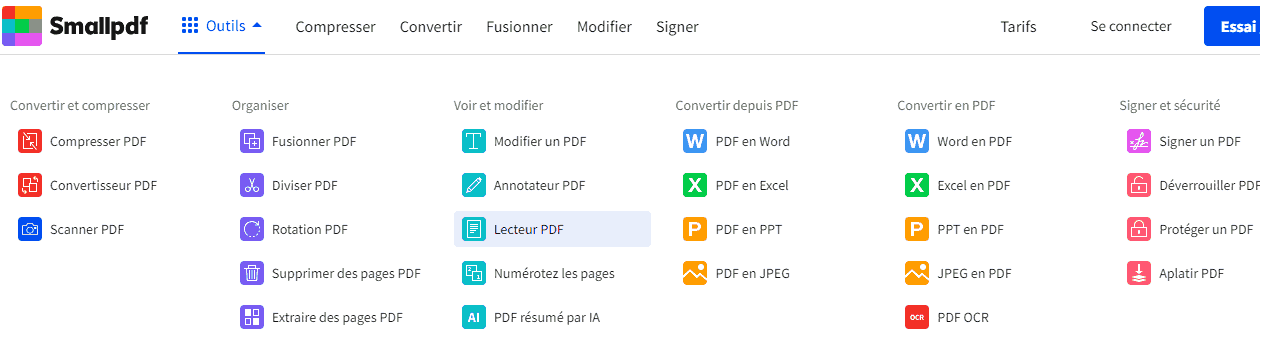
Tutoriel pour faire une recherche dans PDF avec un service en ligne :
- Accédez au site de Smallpdf lecteur de PDF, et déposez le fichier PDF.
![rechercher un mot dans un pdf en ligne gratuitement2]()
- Cliquez sur la loupe et saisissez le texte à rechercher.
![rechercher un mot dans un pdf en ligne gratuitement3]()
- Tous les mots relatifs sont surlignés en jaune et vous pouvez les voir un par un par cliquer sur les flèches précédentes et suivantes.
![rechercher un mot dans un pdf en ligne gratuitement3]()
# PDF24 Tools :
Si c’est un fichier scanné ou des images, il ne sera pas recherché dans un serveur. Il est nécessaire de le reconnaître d’abord, je vous montre ensuite un outil gratuit en ligne avec l’OCR de PDF.
Tutoriel pour faire une recherche avec un service en ligne :
- Accédez au site de PDF24 Tools et déposez le PDF à effectuer l’OCR.
![rechercher un mot dans un pdf en ligne gratuitement5]()
- Réglez les options comme la langue dans le document. Pour savoir plus sur les options, faites glisser votre flèche de souris vers la case vide. Puis cliquez sur Démarrer l’OCR pour commencer.
![rechercher un mot dans un pdf en ligne gratuitement6]()
- Une fois fini, vous pouvez le télécharger ou le prévisualiser directement et faire la recherche là-dessus.
![rechercher un mot dans un pdf en ligne gratuitement7]()
![rechercher un mot dans un pdf en ligne gratuitement8]()
Conclusion
Voilà toutes les 6 méthodes pour rechercher un mot dans un PDF. En choisissez un qui vous convient et qui vous plaît le plus ! J’espère que ce texte vous aidera. Laissez-moi un commentaire si vous avez aucune question ou aucune conseille, je vous répondra dans les plus brefs délais.

Sofia est une rédactrice dans Cisdem éprise d’utiliser des applications pour améliorer la vie et rendre le travail plus efficace. Elle veut aider les personnes dans le besoin en écrivant des articles.

Liam Liu est en charge de l’ensemble de la gamme de produits PDF chez Cisdem et agit en tant qu’approbateur technique pour tout le contenu éditorial lié. Il possède une expertise approfondie en technologies PDF et gestion de documents ainsi qu’une expérience de développement de près de dix ans.




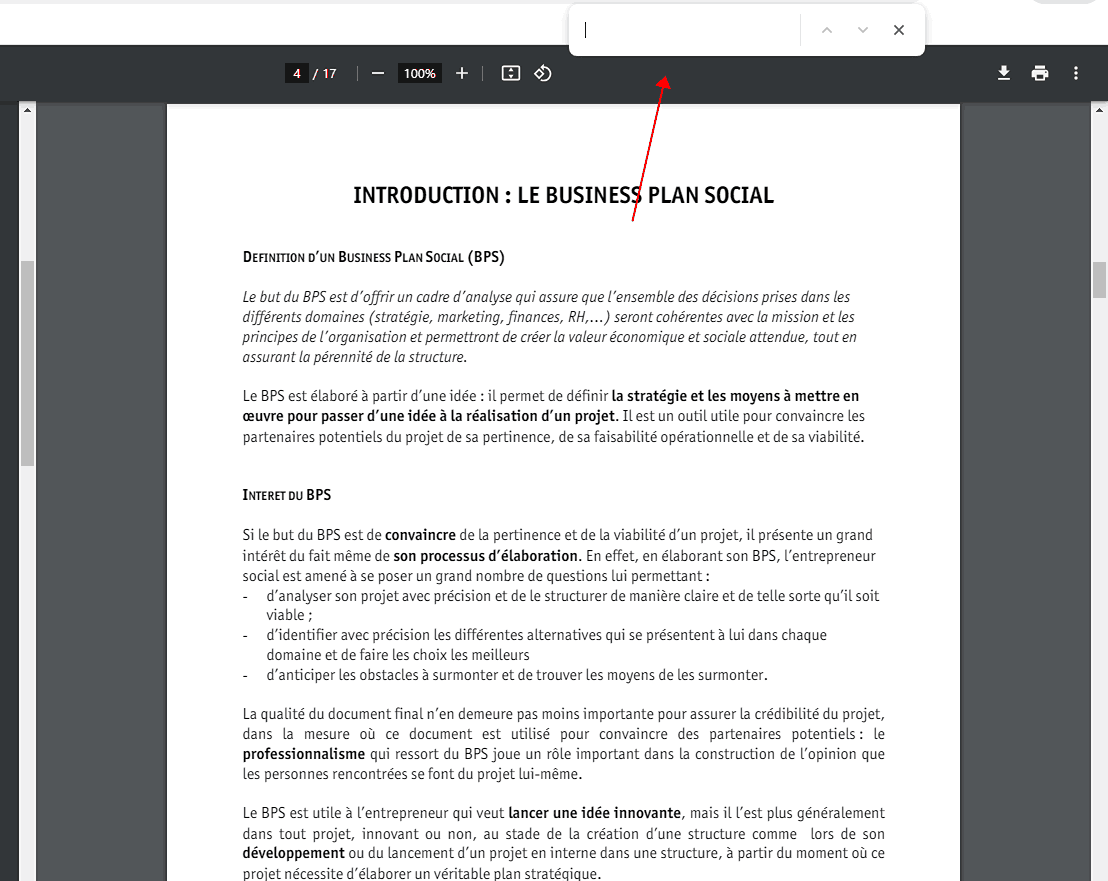
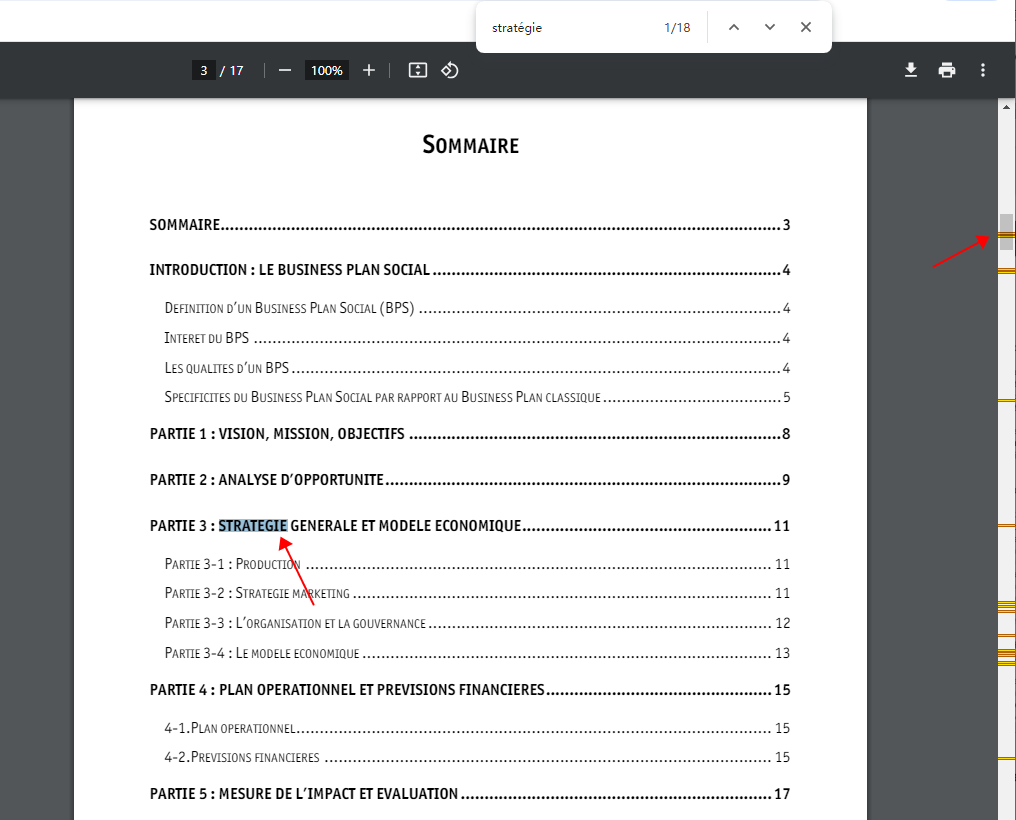
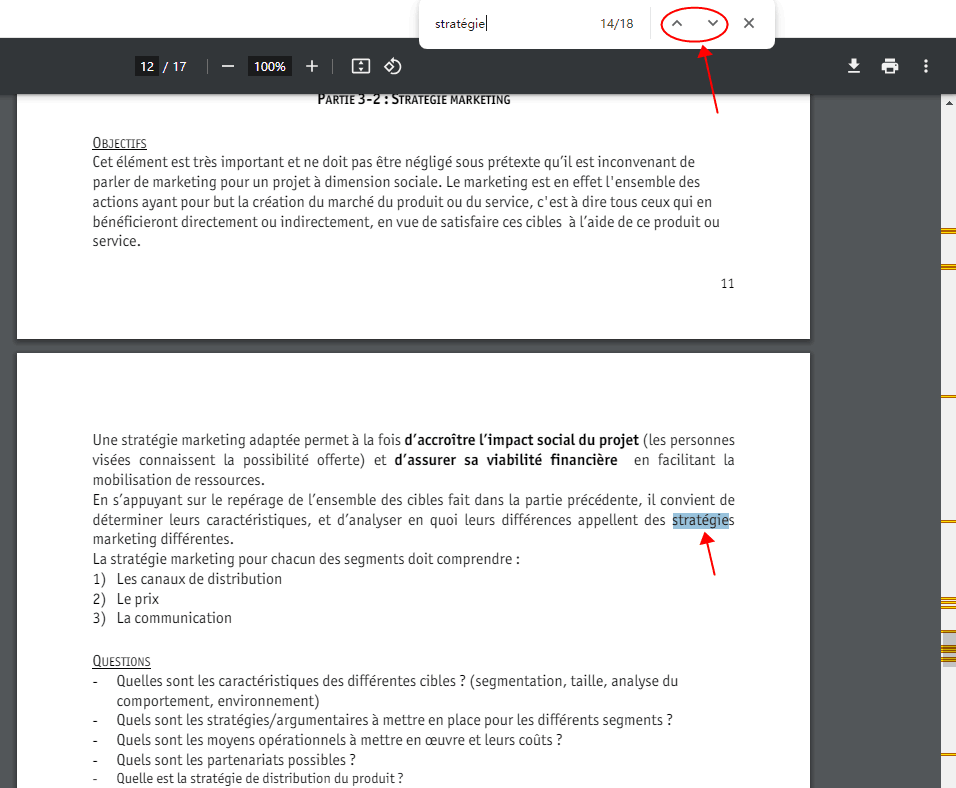 Tous les mots STRATEGIE ou stratégies sont surlignés en bleu et on peut les trouvez un par un par cliquer le bouton suivant ou précédant dans la barre de recherche. De plus, il y a des barres orange à latéral pour indiquer la localisation des mots recherchés.
Tous les mots STRATEGIE ou stratégies sont surlignés en bleu et on peut les trouvez un par un par cliquer le bouton suivant ou précédant dans la barre de recherche. De plus, il y a des barres orange à latéral pour indiquer la localisation des mots recherchés. 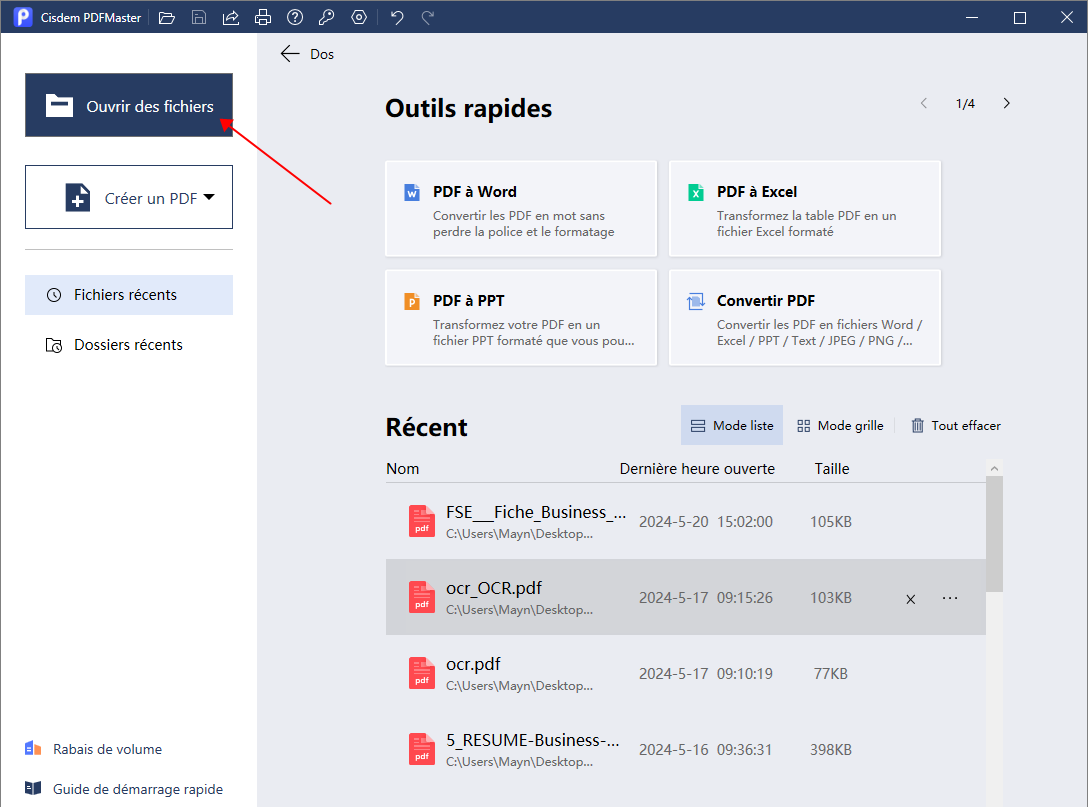
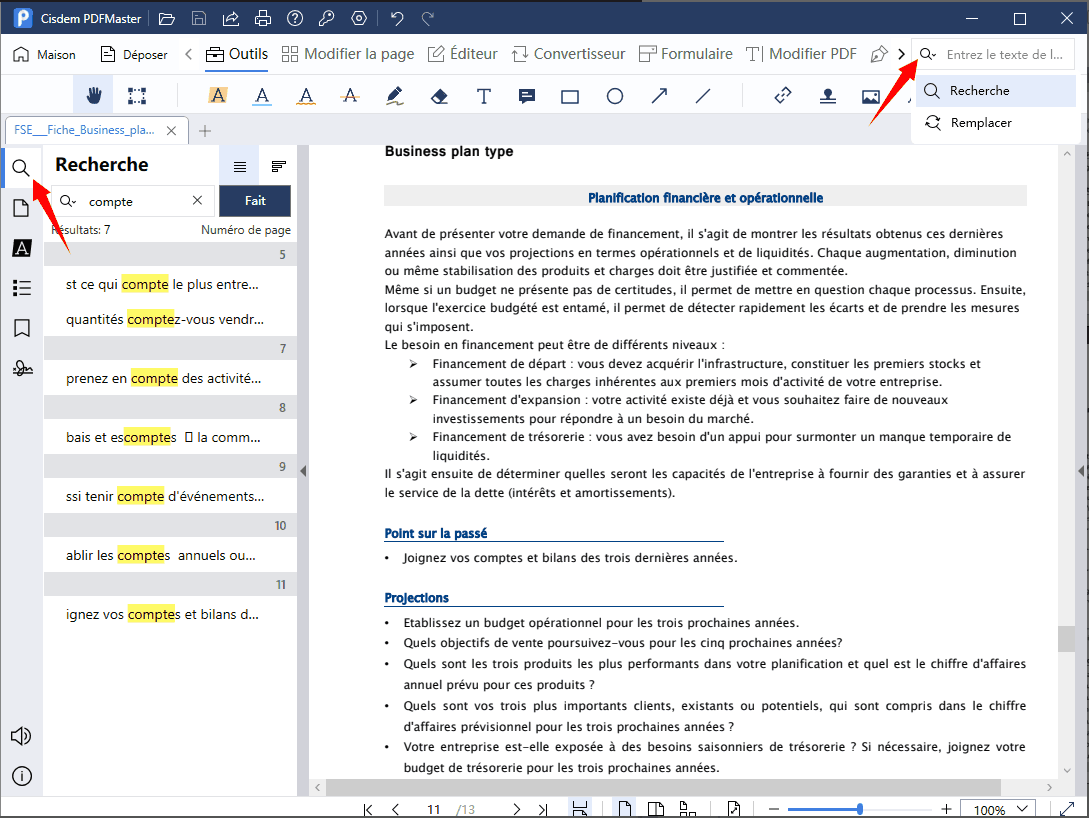
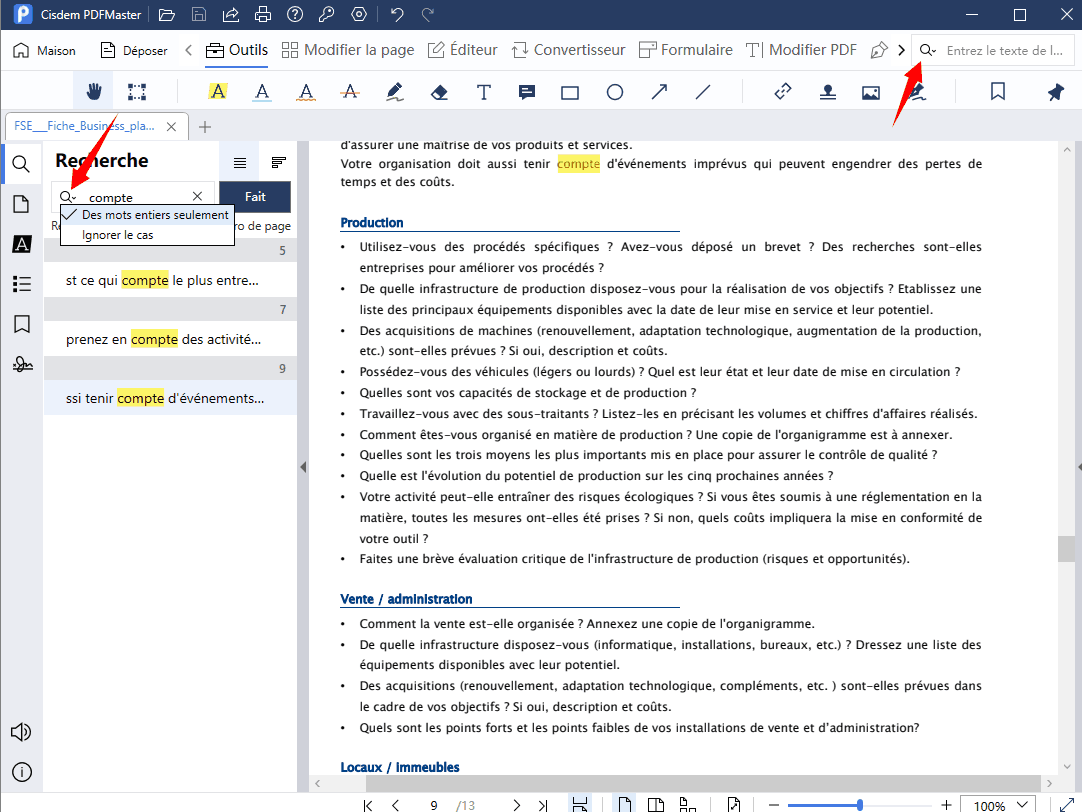
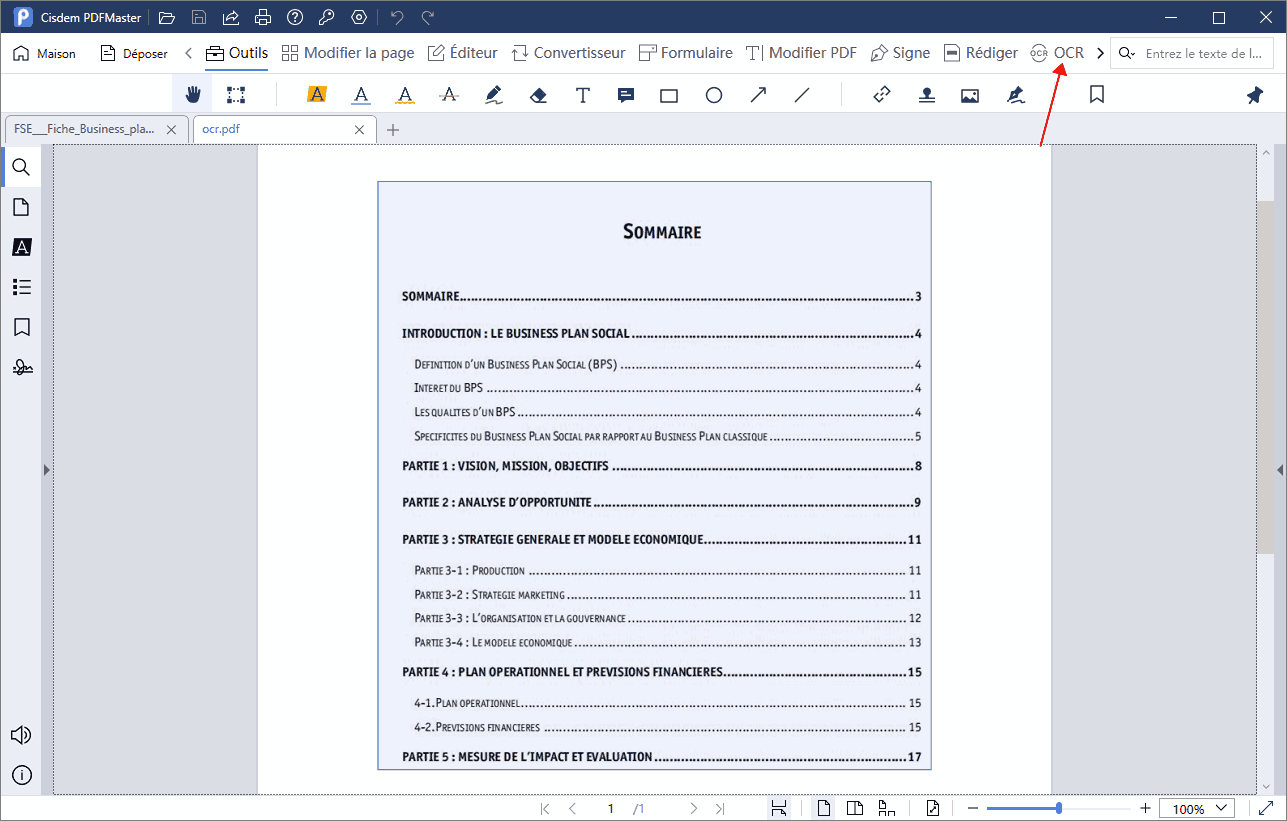
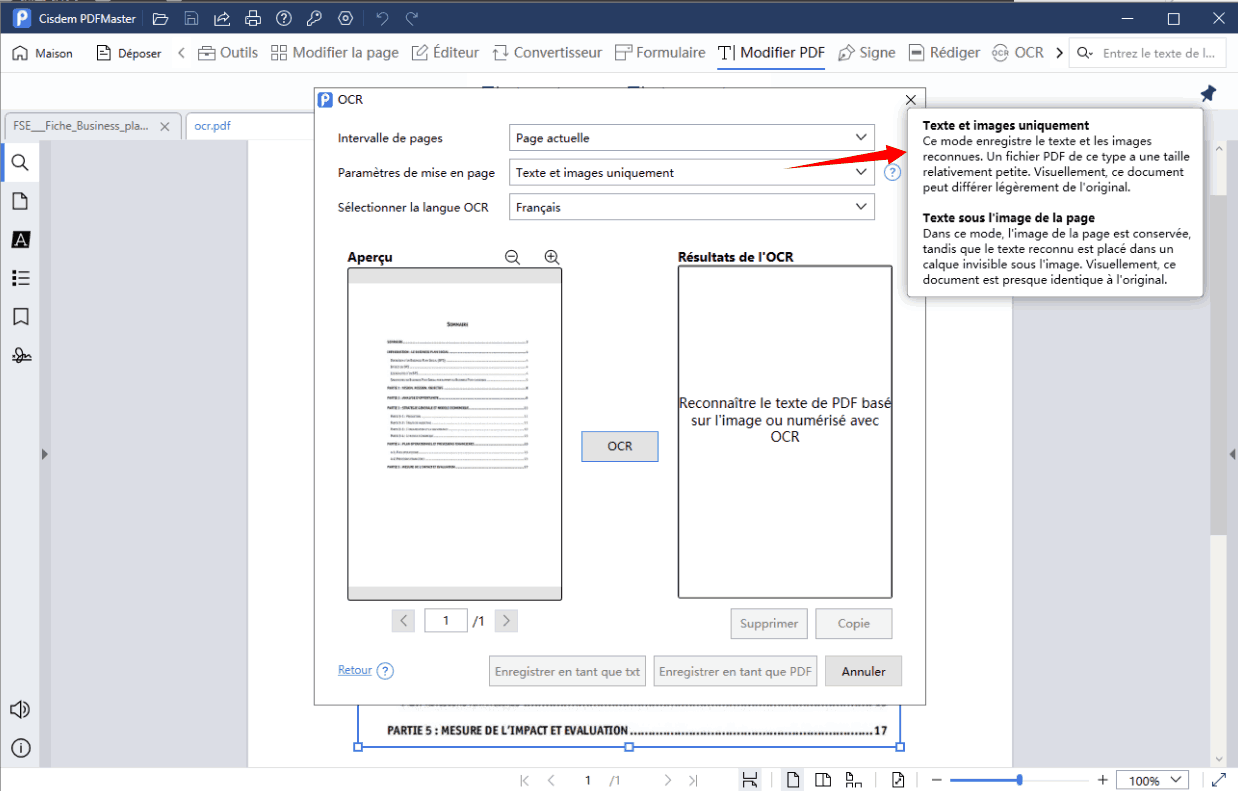 Si vous ne comprenez pas les définitions de Texte et images uniquement et Texte sous l’image de la page, j’ai essayé les deux modes pour vous montrer la différence afin de faciliter votre choix.
Si vous ne comprenez pas les définitions de Texte et images uniquement et Texte sous l’image de la page, j’ai essayé les deux modes pour vous montrer la différence afin de faciliter votre choix.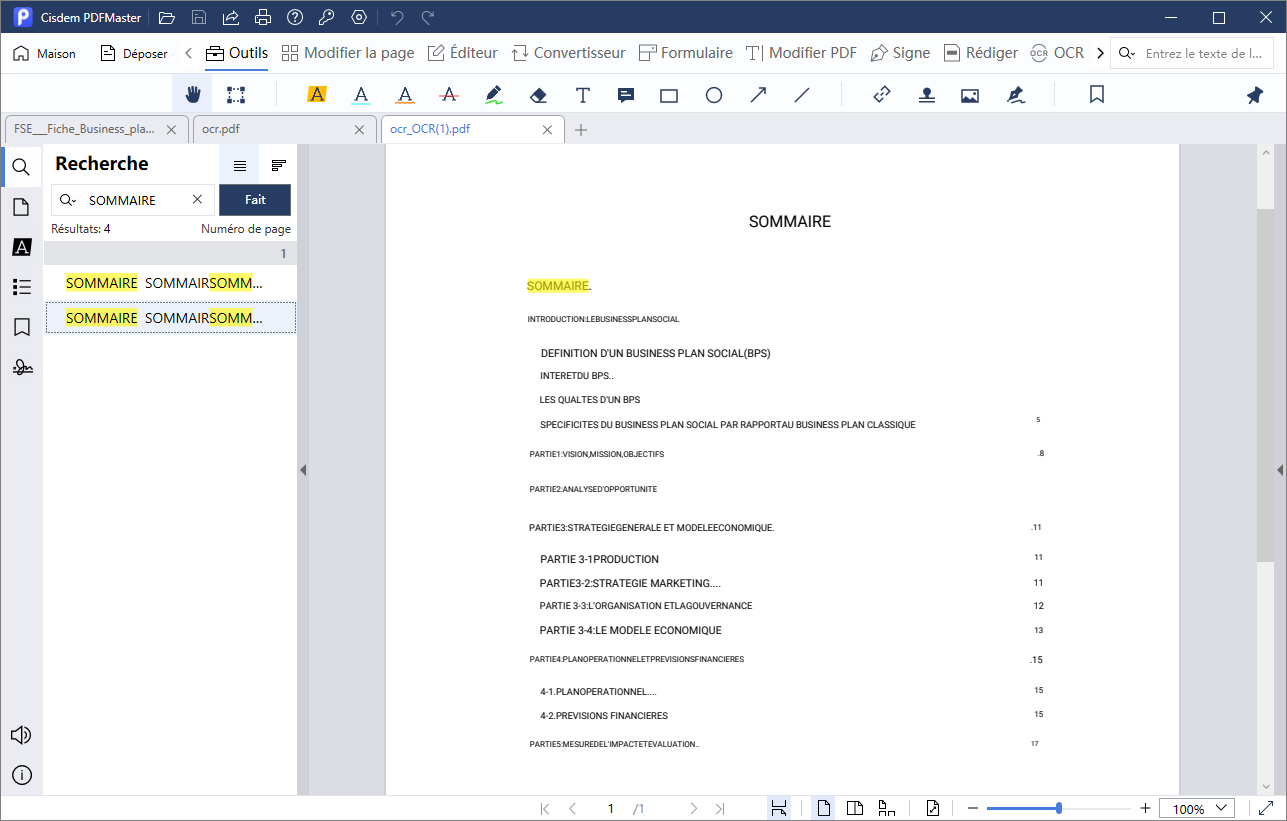 Mode Texte sous l’image de la page :
Mode Texte sous l’image de la page : 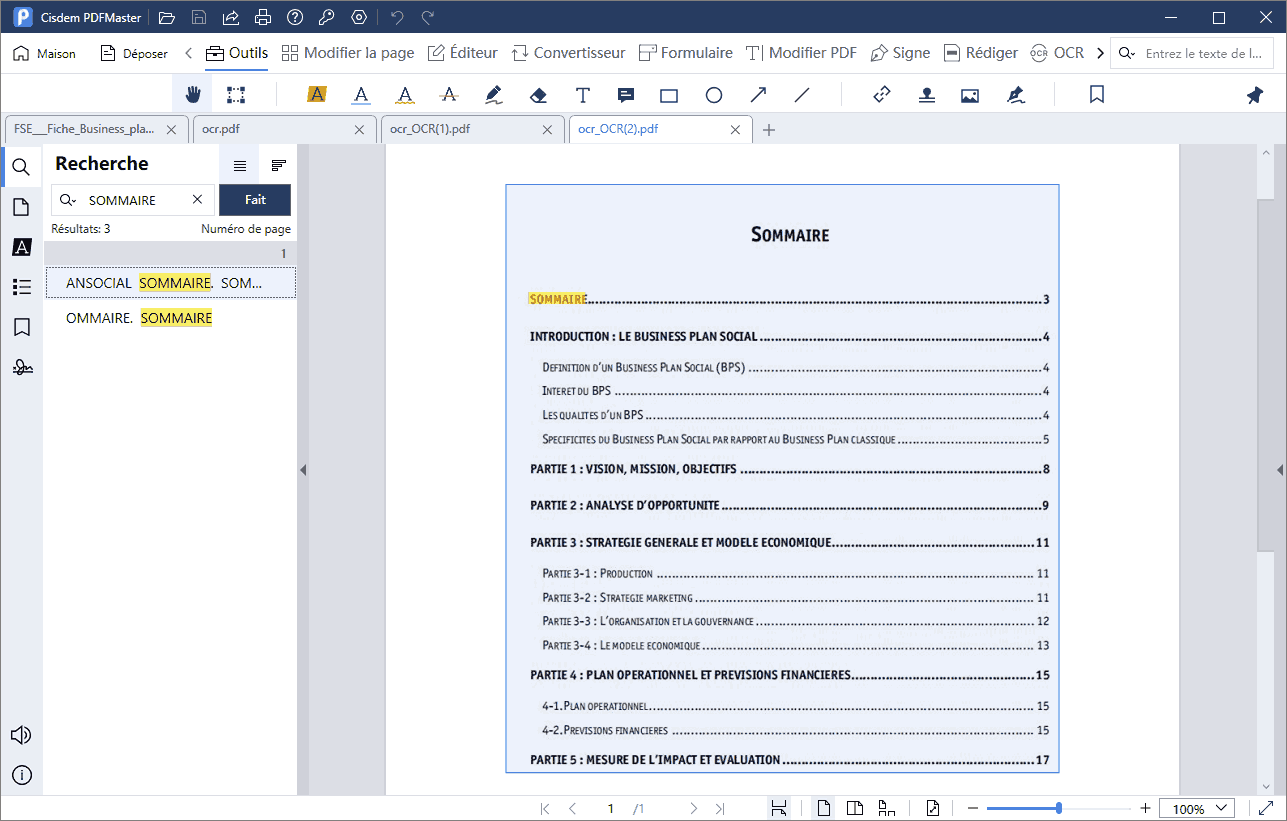
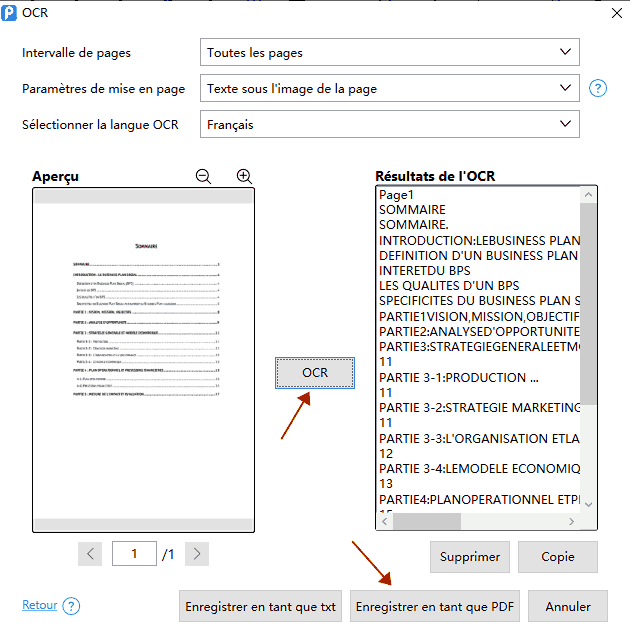
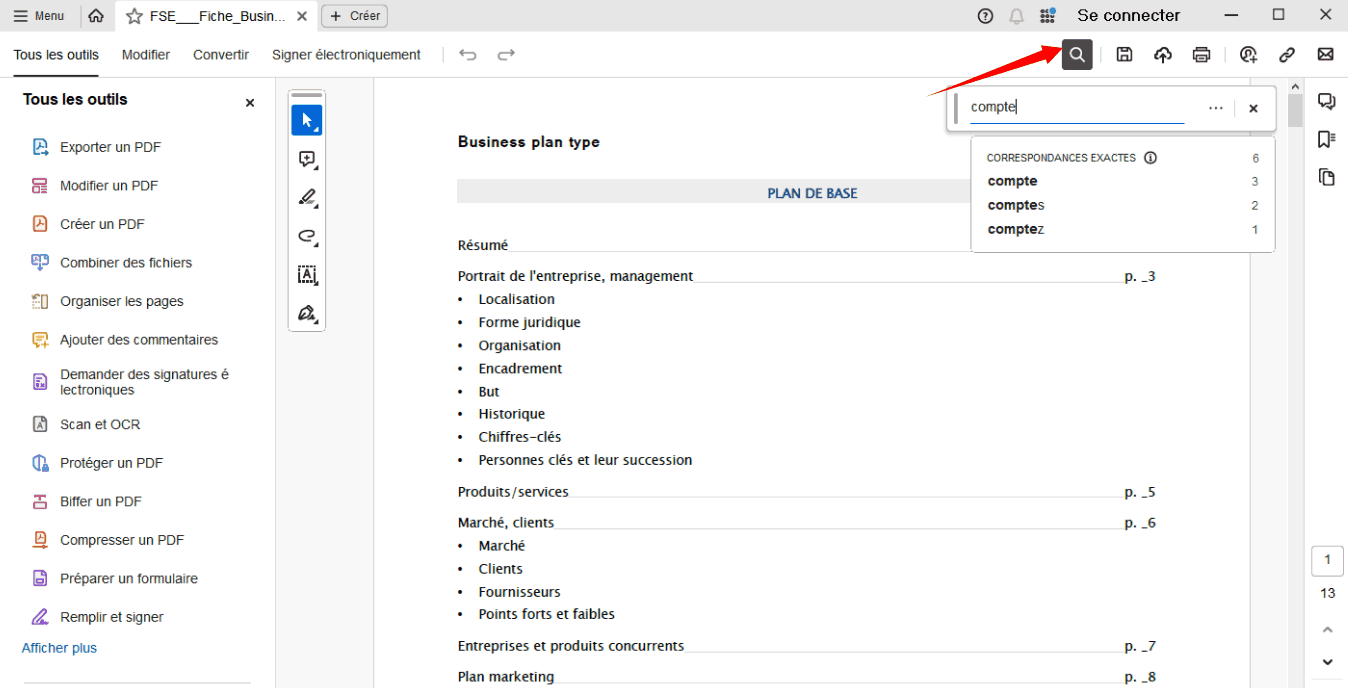
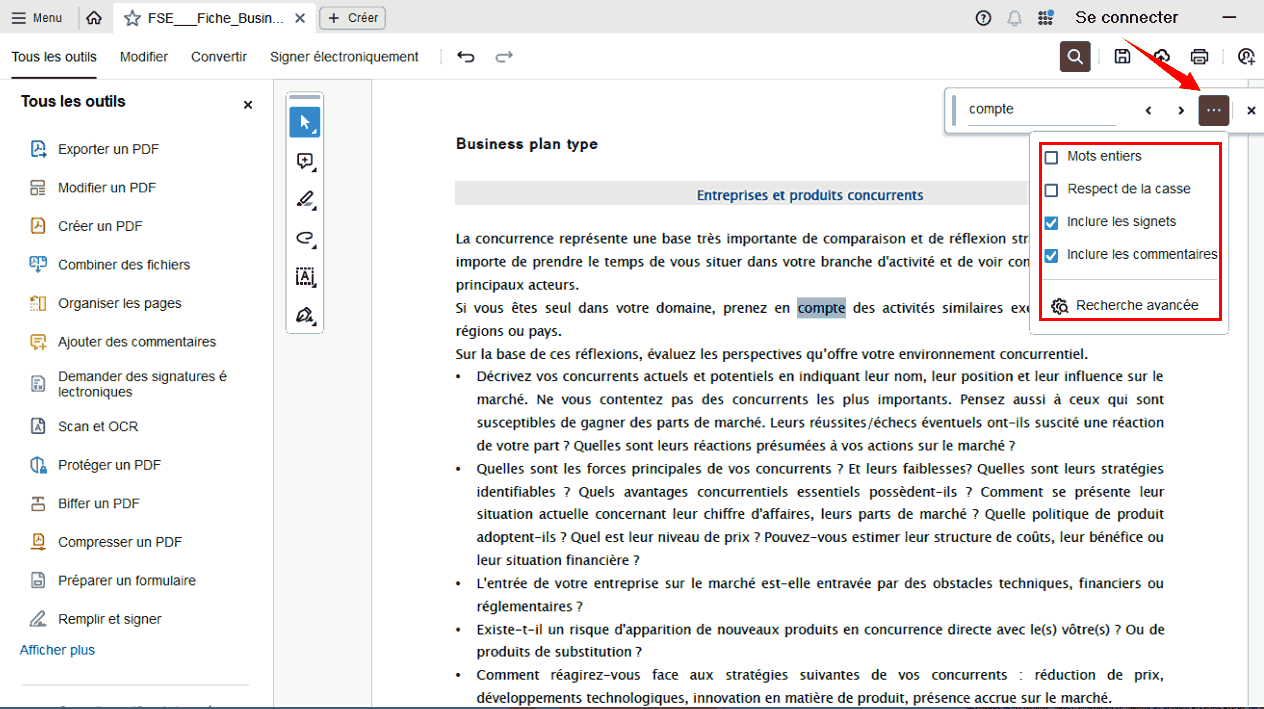
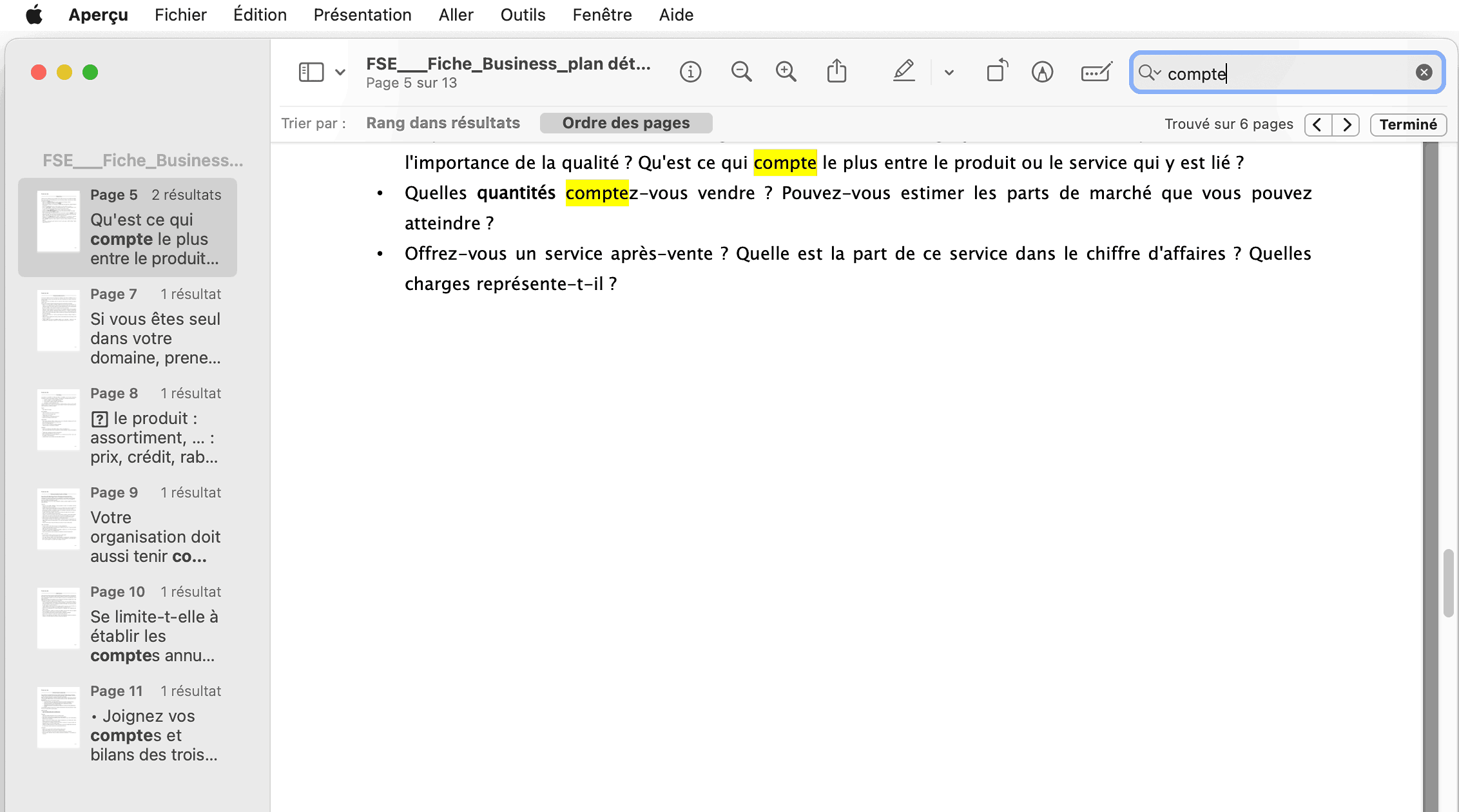
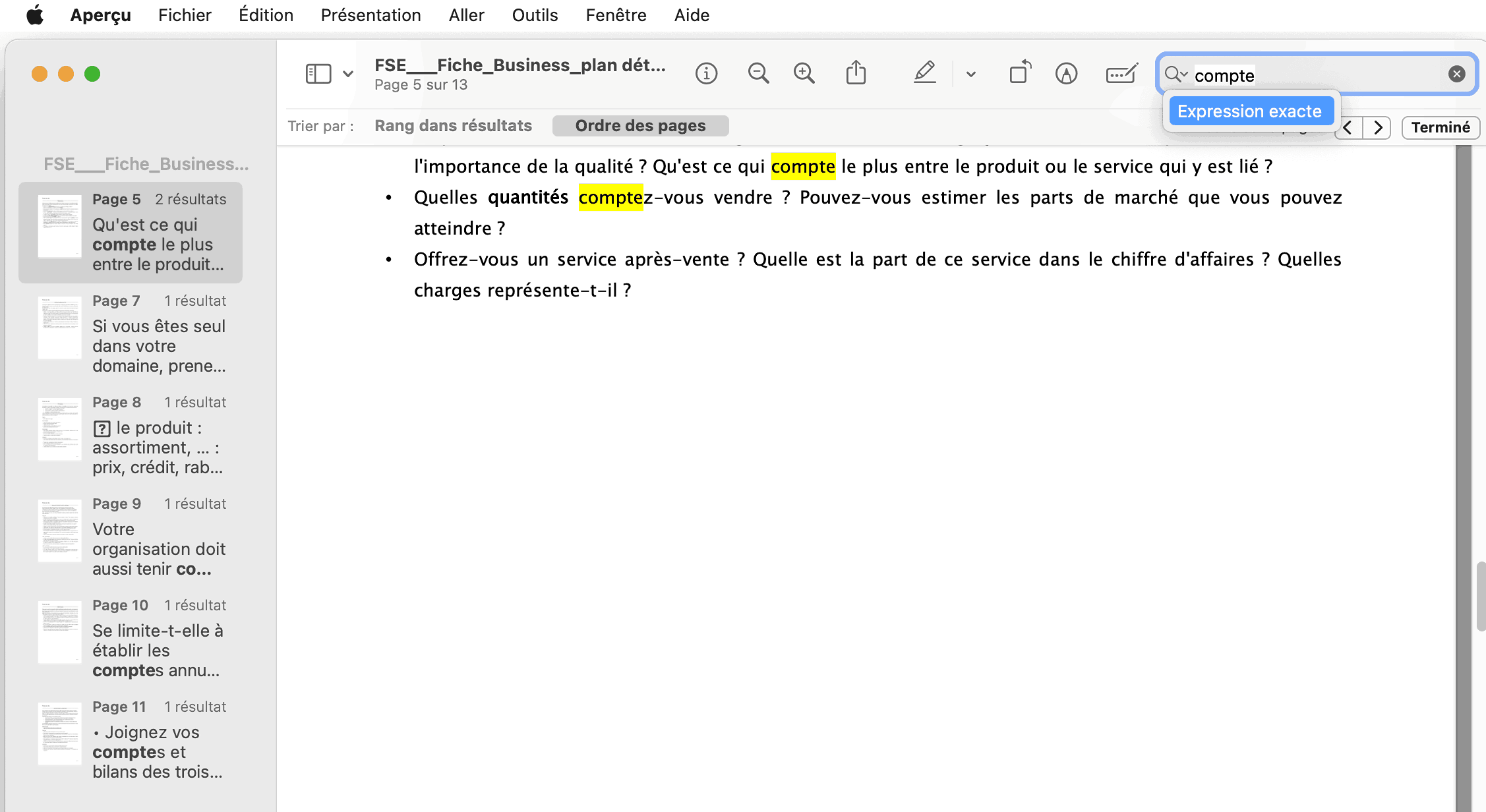
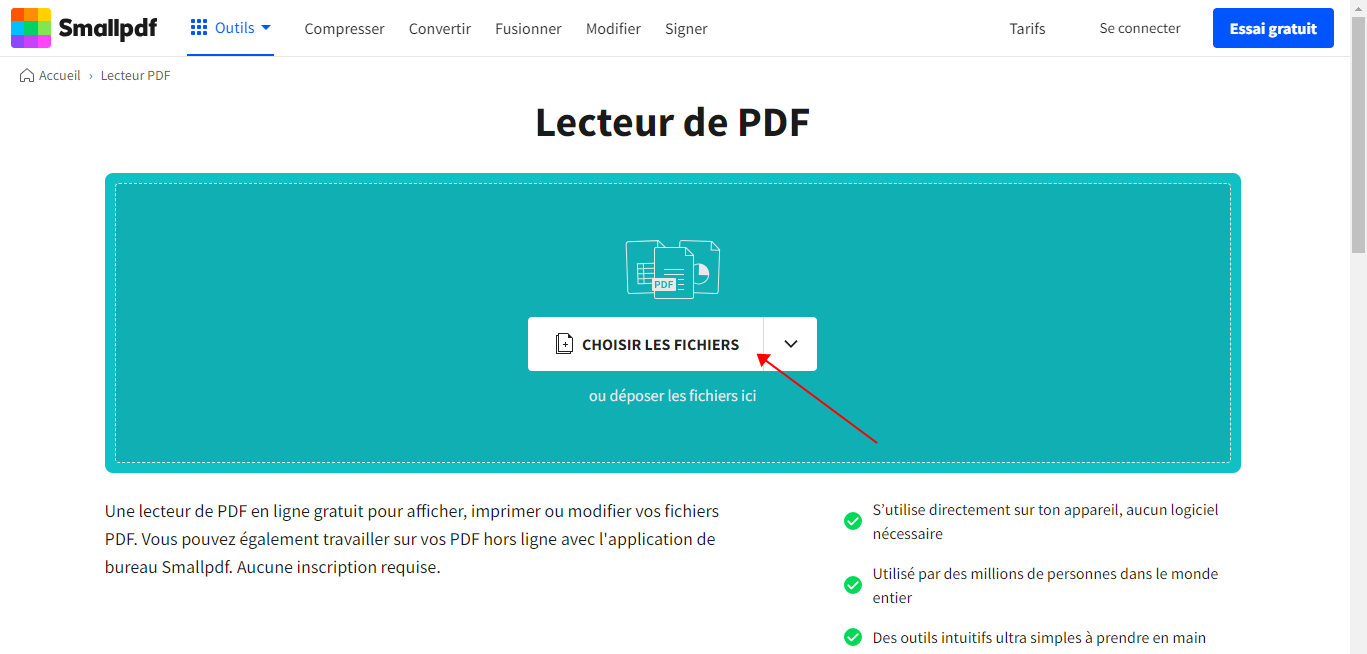
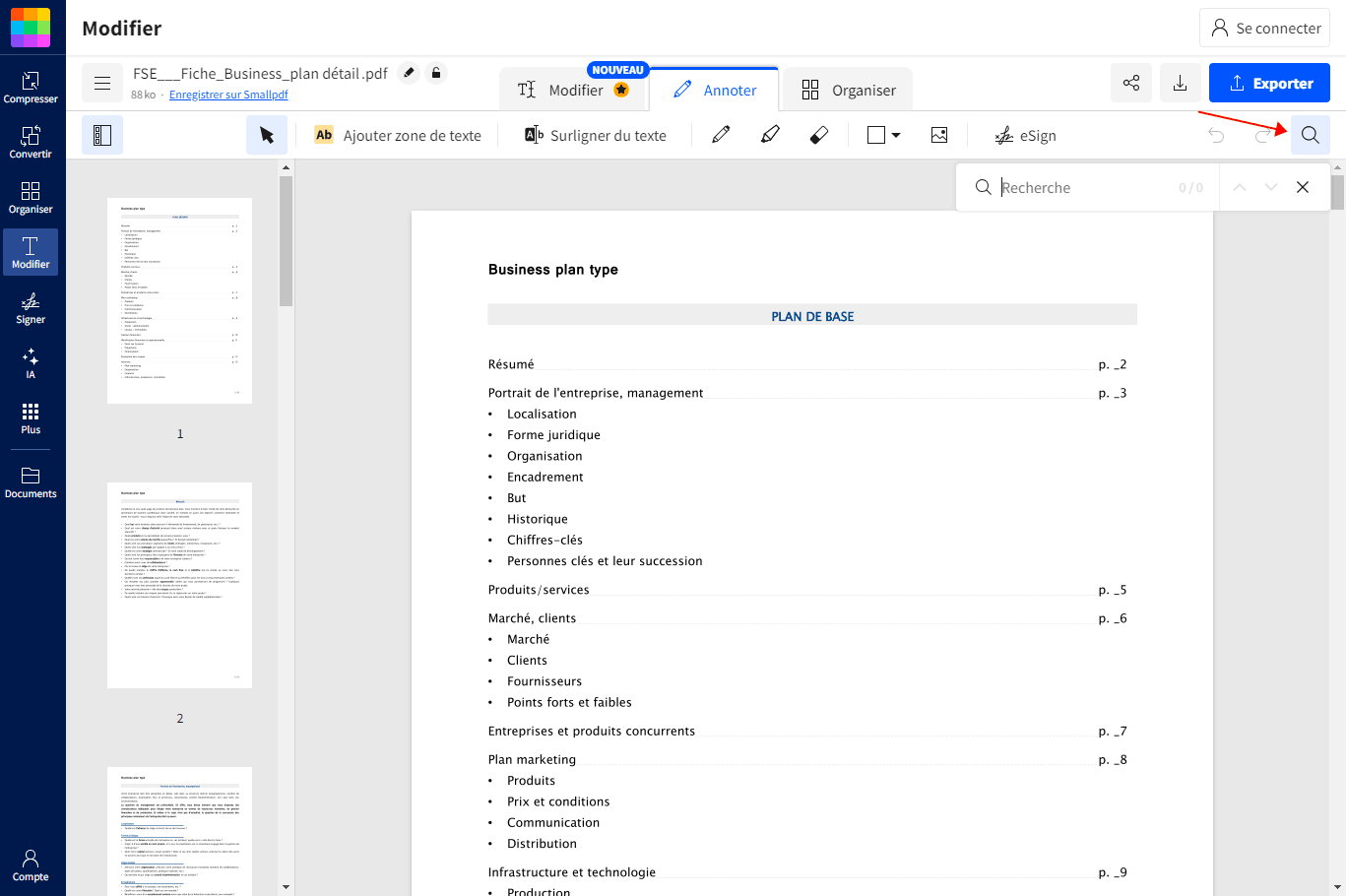
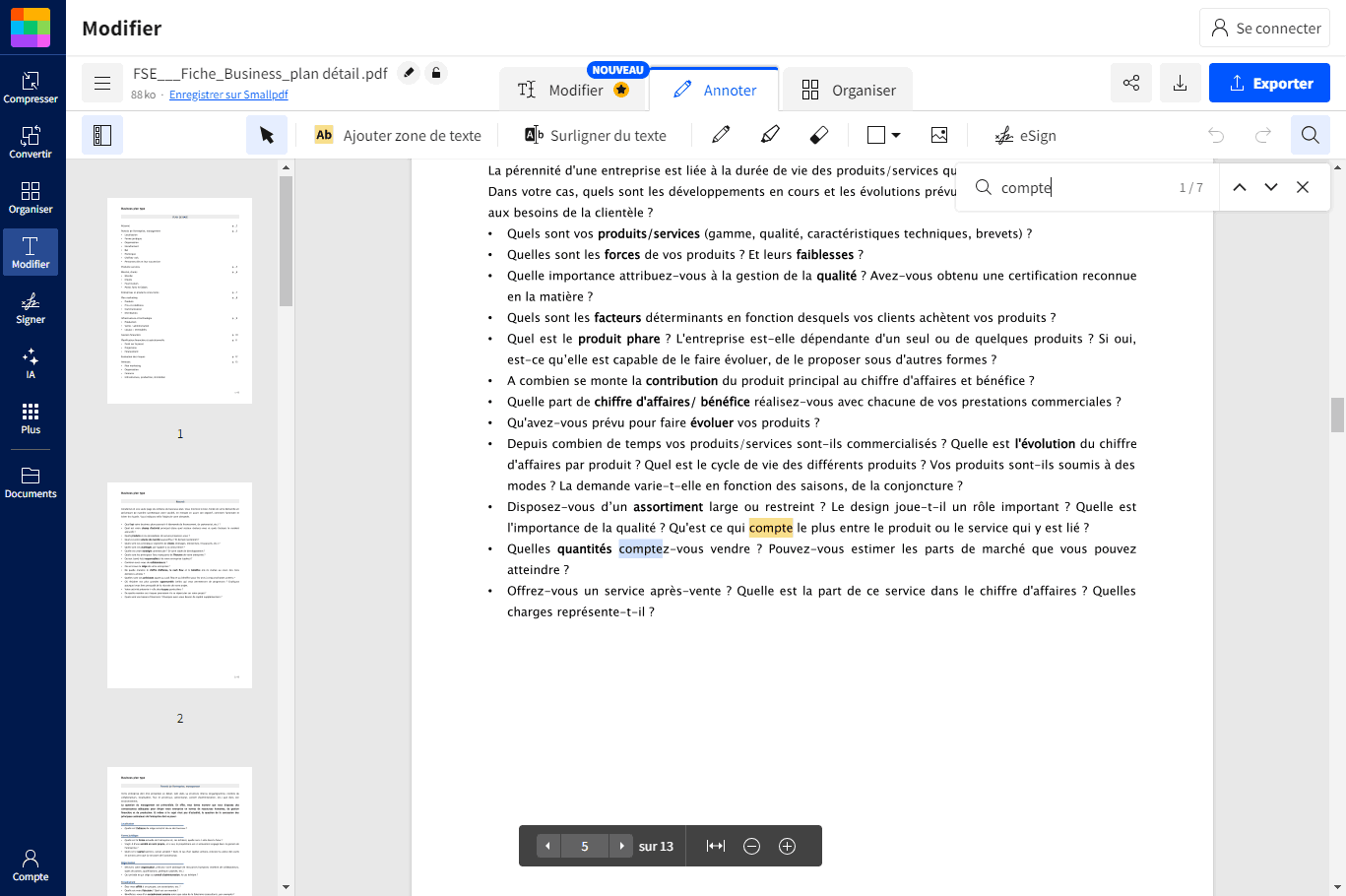
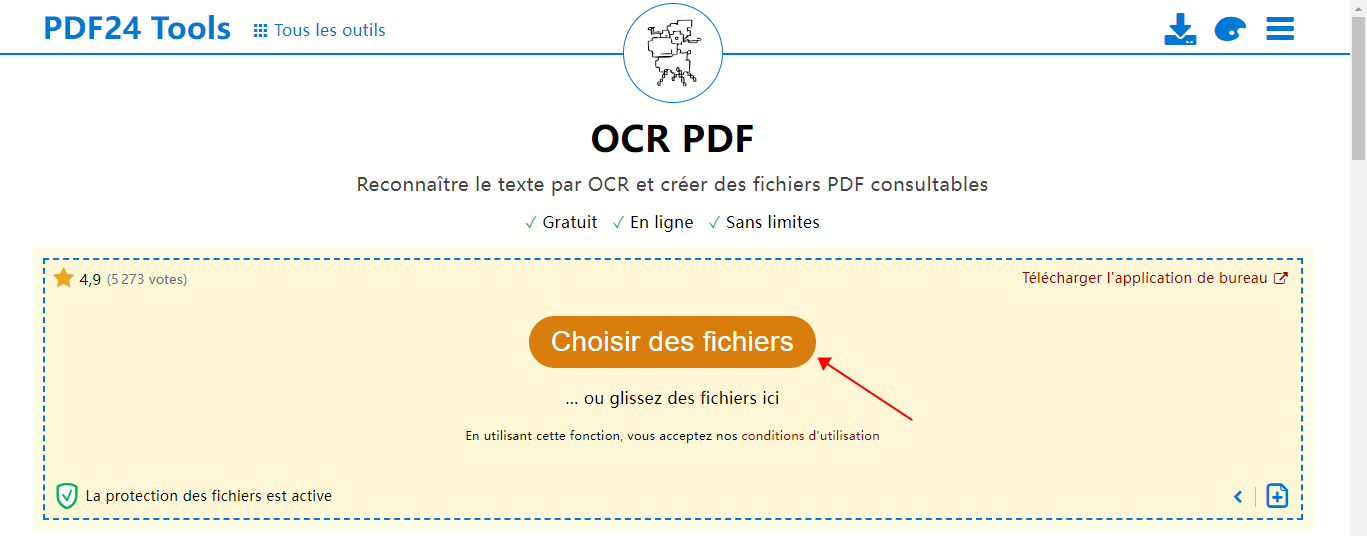
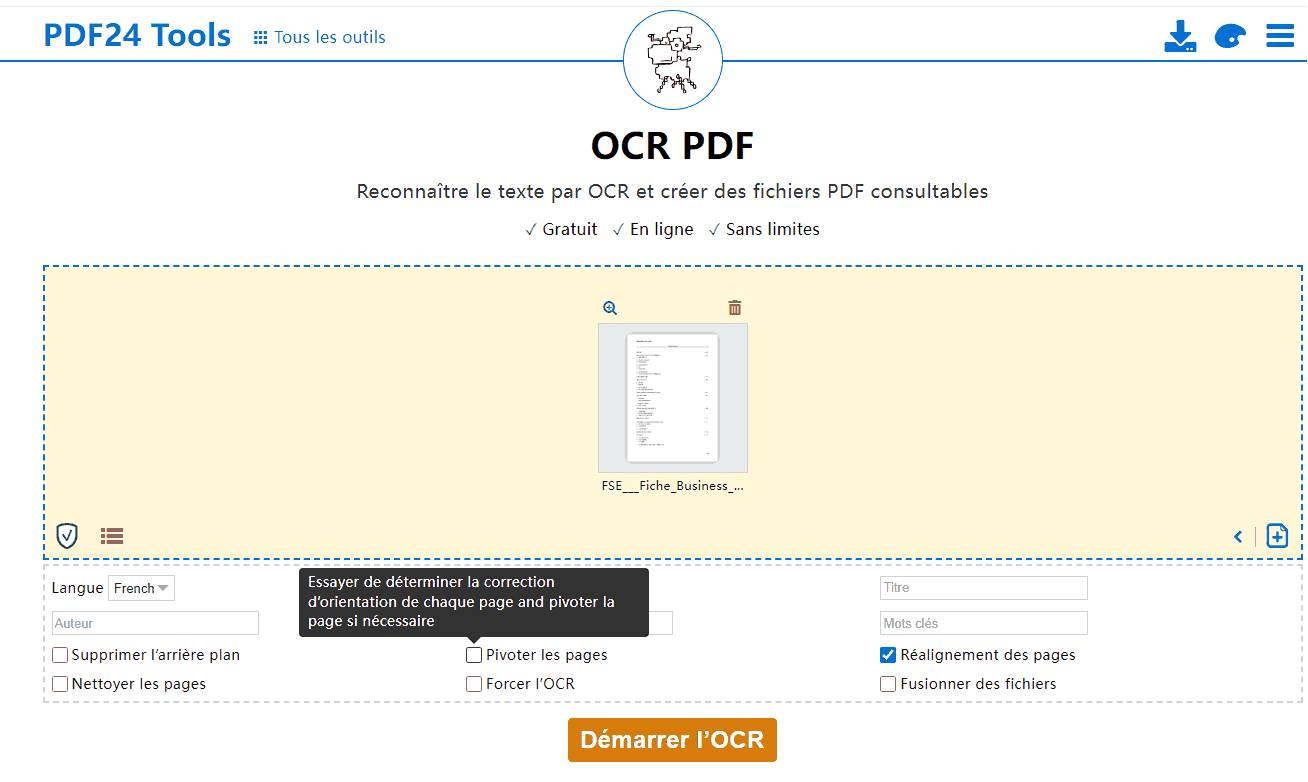

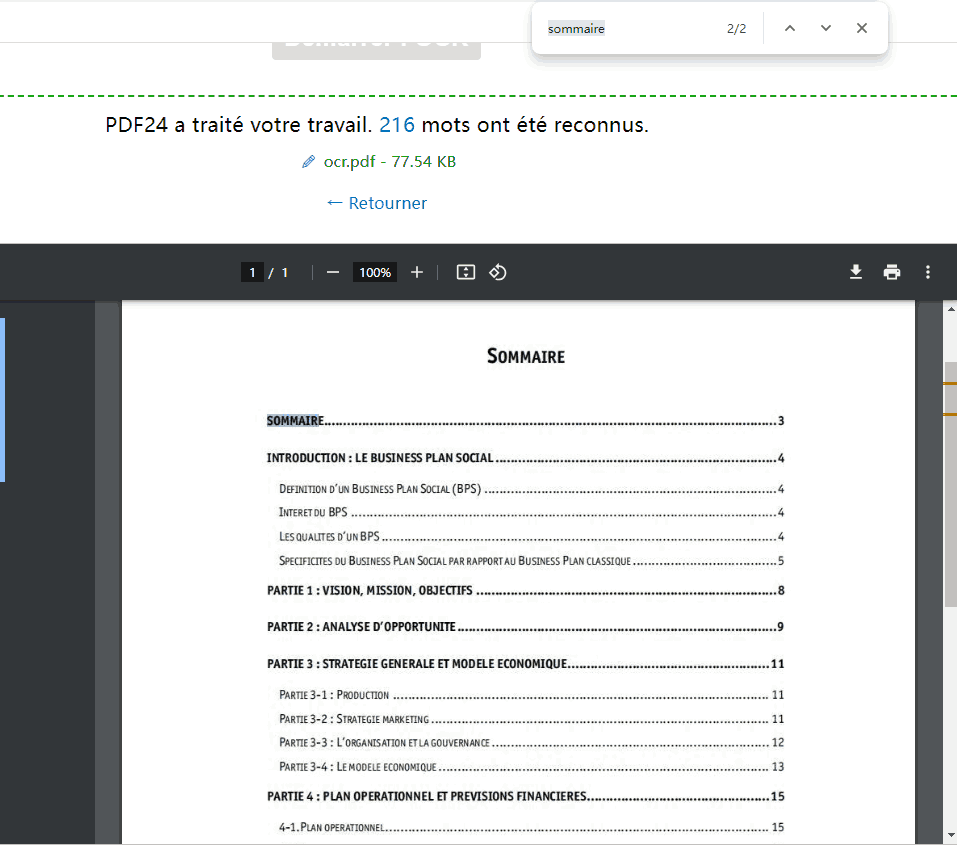
Marie
Cet article est complète sue le sujet de recherche dans PDF, merci à nous partager avec patience. A part les outils en ligne, je chercher un logiciel sur PC pour être en sécurité pour mes données personnelles, je trouve Cisdem PDFMaster marche très bien pour gérer mes fichiers PDF et pour verrouiller les fichiers. Bien polyvalent !